Cara mudah memotong klip dari video di iPhone atau iPad, anti ribet
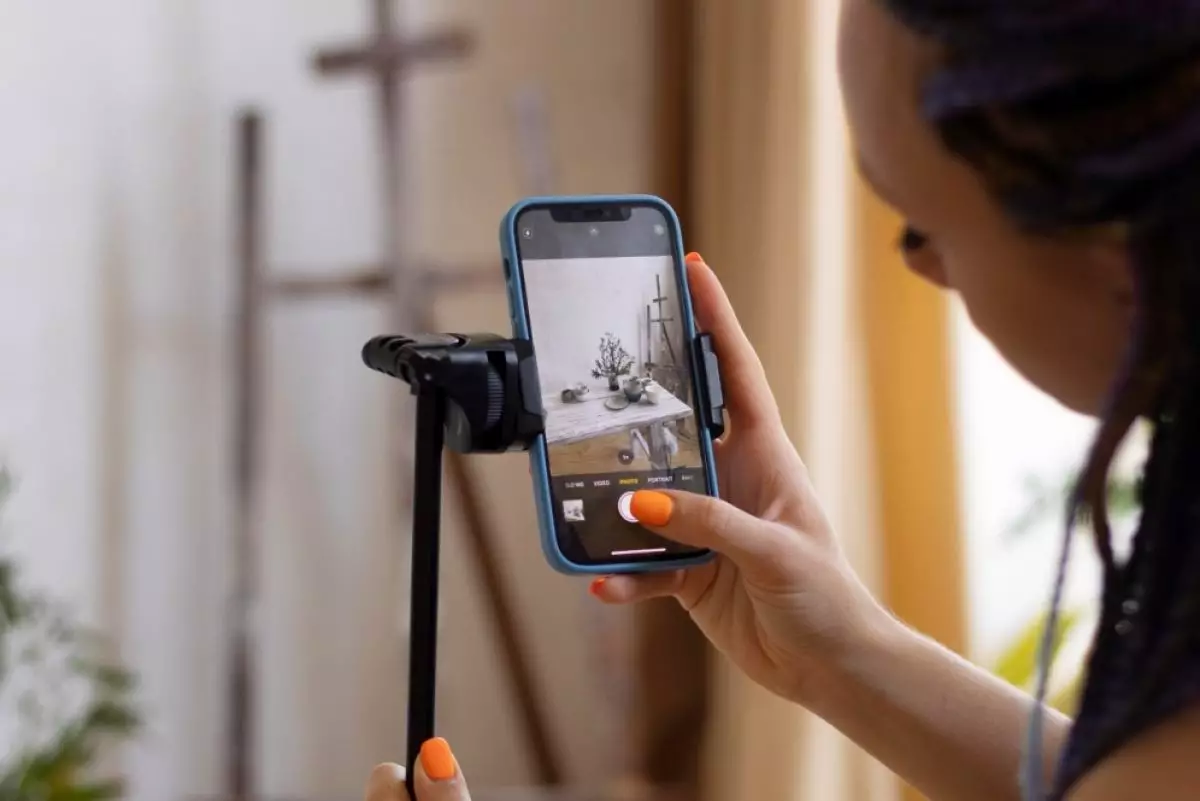
foto: freepik
Techno.id - Baik iPhone dan iPad menyertakan cara bawaan untuk memotong klip dari video dan memangkasnya tanpa menginstal aplikasi pihak ketiga. Fitur ini berguna saat kamu ingin mengunggah atau membagikan sebagian video, bukan seluruhnya.
Pangkas video dan potong klip
- 6 Tips dan trik mengedit foto di iPhone layaknya profesional tanpa aplikasi pihak ketiga Kamu dapat membuat foto ke level berikutnya hanya menggunakan aplikasi foto di iPhone
- 3 Cara mengirim video yang lebih panjang di iPhone, lebih mudah pakai fitur bawaan Ada beberapa cara untuk mengirim video yang lebih panjang di iPhone
- Ini sejumlah trik tersembunyi dari iOS 9 Silakan dicoba dan rasakan sendiri efektivitasnya.

Kamu dapat memangkas video dan memotong klip menggunakan aplikasi Foto iPhone. Terlepas dari namanya, aplikasi Foto tidak hanya menyimpan foto, tetapi juga menyertakan video yang telah kamu rekam di perangkat. Jika menggunakan Perpustakaan Foto iCloud, media kamu akan diselaraskan di semua perangkat.
Untuk memulai, pertama-tama buka aplikasi Foto. Kamu dapat menggesek ke bawah di layar beranda (bukan tepi atas), ketik “Foto” dan pilih “Foto” dari hasil yang muncul. Cari dan ketuk video yang ingin kamu edit.
Kemudian, ketuk ikon edit di bilah menu di bagian bawah. Di iOS 18 dan yang lebih baru, ini terlihat seperti serangkaian penggeser. Sentuh dan seret pegangan di bagian bawah layar untuk memilih bagian video yang ingin kamu simpan. Tepi pilihan akan dipangkas. Kamu dapat mengetuk ikon putar untuk melihat pratinjau pilihan kamu dan mengonfirmasi bahwa itu adalah bagian video yang benar. Setelah selesai menyesuaikan pegangan dan memilih bagian klip yang kamu inginkan, ketuk “Selesai”.
Pilih “Simpan Video” jika ingin mengedit file video asli. iOS menggunakan pengeditan non-destruktif, jadi kamu dapat kembali dengan mengedit dan mengetuk “Kembalikan” di lain waktu.
Jika ingin menyimpan video asli dan menyimpan bagian video yang dipangkas sebagai klip video baru, ketuk “Simpan Video sebagai Klip Baru”. Fitur ini sangat ideal jika kamu ingin memotong klip dari video yang lebih panjang dan membagikannya dengan orang lain tanpa kehilangan video asli. Jika kamu hanya menginginkan klip yang lebih pendek, buat klip baru dan hapus klip lama.
Video kamu sekarang akan disimpan. Jika ingin membagikan video, kamu dapat mengetuk ikon bagikan di pojok kiri bawah dan memilih aplikasi. Misalnya, kamu dapat dengan cepat mengirim video melalui email, mengunggahnya ke YouTube, mempostingnya di Facebook, atau mengirimkannya melalui WhatsApp.

Cara memotong video di iPhone
Pengeditan lebih lanjutan

Selain memotong dan memangkas video, aplikasi Foto menawarkan berbagai opsi pengeditan lainnya. Misalnya, kamu dapat menggunakan aplikasi Foto untuk menerapkan filter yang berbeda pada video, menyesuaikan warnanya, memotong bagian yang tidak perlu, dan melakukan pengeditan lainnya.
Namun, jika mencari opsi pengeditan yang lebih canggih, seperti menggabungkan beberapa klip video menjadi satu, kamu memerlukan aplikasi pengeditan video yang lebih canggih, seperti iMovie Apple. Kamu juga dapat menggunakan editor video yang lebih canggih seperti DaVinci Resolve yang juga gratis di MacBook atau PC Windows.
Video kamu diselaraskan antar perangkat menggunakan Perpustakaan Foto iCloud jika telah mengaktifkannya, sehingga kamu dapat membuka aplikasi Foto di MacBook. Jika diaktifkan dan kamu masuk dengan akun iCloud yang sama, maka akan melihat video yang kamu rekam di iPhone atau iPad.
Sangat mudah untuk memangkas video di iPhone atau iPad dan membuat klip baru. Meskipun aplikasi Foto tidak menawarkan banyak fitur canggih untuk mengedit video yang telah kamu rekam, aplikasi ini sempurna untuk pengeditan cepat seperti ini. Kamu juga dapat memangkas video dan membuat klip di ponsel Android.
RECOMMENDED ARTICLE
- Jika iPhone 16 ditemukan beroperasi di Indonesia, perangkat tersebut ilegal
- Cara menghilangkan efek mata merah dari foto di perangkat Android dan iPhone
- 5 Faktor yang wajib diperhatikan untuk mencegah kerusakan baterai ponsel
- Cara memeriksa kesehatan baterai agar iPhone bisa digunakan lebih lama
- Ini penjelasan kecepatan pengisian daya baterai iPhone
HOW TO
-

Cara mengaktifkan kembali akun Facebook dan WA yang terblokir, ini teknik terbarunya di 2025
-

Cara buat wallpaper bergerak di laptop & komputer terbaru 2025, gampang dan pakai AI lebih cepat
-

11 Aplikasi menjernihkan video blur untuk Android di 2025 yang ringan dan gratis, ini caranya pakai AI
-

Cara gampang ubah file Word ke PDF di laptop yang praktis dan mudah dicoba, terbaru di 2025
-

Cara bikin HP jadi mouse di laptop atau PC terbaru di 2025, praktis dan ternyata gampang
TECHPEDIA
-

10 Cara download gambar di Pinterest kualitas HD, cepat dan mudah dicoba
-

Cara download game PS2 dan PS3 di laptop dan HP, bisa main berdua
-

10 Fitur canggih iPhone 16E, bakal jadi HP Apple termurah di bawah Rp 10 juta?
-

10 HP Xiaomi in bakal kebagian AI DeepSeek, bisa kalahkan AI dari Google atau ChatGPT?
-

Waspada, undangan pernikahan palsu lewat HP ini berisi virus berbahaya
LATEST ARTICLE
HOW TO Selengkapnya >
-
![Cara mengaktifkan kembali akun Facebook dan WA yang terblokir, ini teknik terbarunya di 2025]()
Cara mengaktifkan kembali akun Facebook dan WA yang terblokir, ini teknik terbarunya di 2025
-
![Cara buat wallpaper bergerak di laptop & komputer terbaru 2025, gampang dan pakai AI lebih cepat]()
Cara buat wallpaper bergerak di laptop & komputer terbaru 2025, gampang dan pakai AI lebih cepat
-
![11 Aplikasi menjernihkan video blur untuk Android di 2025 yang ringan dan gratis, ini caranya pakai AI]()
11 Aplikasi menjernihkan video blur untuk Android di 2025 yang ringan dan gratis, ini caranya pakai AI
-
![Cara gampang ubah file Word ke PDF di laptop yang praktis dan mudah dicoba, terbaru di 2025]()
Cara gampang ubah file Word ke PDF di laptop yang praktis dan mudah dicoba, terbaru di 2025
















